clip studio paint ex免费版 v3.0.0附安装教程
clip studio paint中文名称叫做优动漫,是为了漫画家、插画家而开发的一款创作软件,包括个人版和ex版本,这里小编带来的是clip studio paint ex免费版,此版本已经由附带的注册机成功激活,可以完全免费使用,其详细的安装教程可参考下文。另外ex版本是针对进阶学习强化及漫画、动画创作者而开发的,拥有更多高效功能,可以同时满足漫画、插画、动画、设计、同人志、艺术等相关创作,可支持多种创作,不论是专业画家或是绘画爱好者,商业画作或是个人创作,功能一应俱全。
与上一版本相比,clip studio paint ex功能进行了升级和优化,其强大的画笔引擎可以完全按照您的想象创建每个细节,同时增加了成千上万的可定制画笔。另外新增镜头功能,可对2D动画添加演出;可以输入、输出数字时间轴信息文件;可以在时间轴上添加音效、BGM等音频文件;增加了可以对画布创建的图层数量;初始设置中的描画工具中,新增了12个笔刷;新增了“仿真水彩”组,内含6种新的子工具等等,可以大幅度的提高创作者的工作效率。有需要的朋友欢迎下载使用。

clip studio paint ex免费版安装教程:
1、下载解压,得到clip studio paint ex中文原程序和补丁文件;
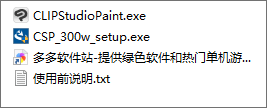
2、双击文件“CSP_300w_setup.exe”安装软件,默认安装目录【C:\Program Files\CELSYS】;
3、软件安装完成后,复制CLIPStudioPaint.exe到软件安装目录下替换原文件
默认安装路径【C:\Program Files\CELSYS\CLIP STUDIO 1.5\CLIP STUDIO PAINT】
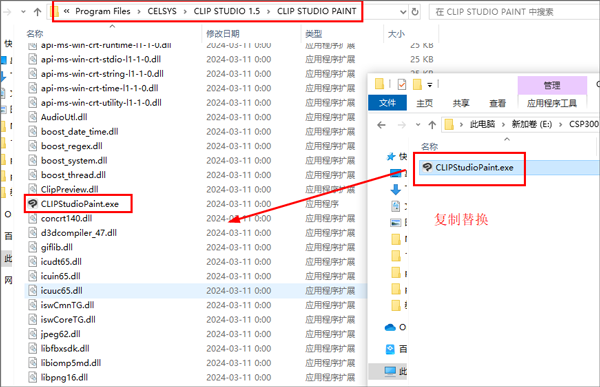
4、先禁用网络;
5、运行文件“CLIPStudioPaint.exe”打开软件,根据你选择的安装语言,输入对应的序列号;
EN SP1DEE-D9W7A7-6DC0D7-5AP402-1MLP7T
FR SP1DEE-D9W7A7-6DC0D7-5AP402-1MLP7T
DE SP1DEE-D9W7A7-6DC0D7-5AP402-1MLP7T
KR SP1DEE-D9W7A7-6DC0D7-5AP402-1MLP7T
SP SP1DEE-D9W7A7-6DC0D7-5AP402-1MLP7T
CH SP1DTE-DN6446-6K7KFP-7697N2-FEPP6N(中文版本输入)
JP SP1HJE-NP1M3P-U6TKA1-S0B024-BUWJEF
6、选择现在立即进行许可证的核对,核对方式选择手动执行
7、运行注册机Keygen.exe,将上步骤中的序列号复制粘贴到注册机中
将许可证认证码复制粘贴到注册机中License Auth Key
点击Generate计算许可证确认码,并复制粘贴到注册界面中,激活即可。
8、成功注册;
9、至此,软件成功激活,以上就是clip studio paint ex免费版的详细安装教程。
clip studio paint ex更新内容
一、动画功能大幅更新
1、新增镜头功能,可对2D动画添加演出。可以随着时间轴上时间的改变,来移动、旋转、缩放图像,以及变更不透明度。还新增了摄像机轨道,用于根据摄像机和对象的动作来进行各种表现。
2、在优动漫paint ex 1.9.11中,可以输入、输出数字时间轴信息文件(扩展名:xdts)。【EX版】
· 可以将时间轴的信息输入、输出到以通用格式记录的时间轴格式文件中。通过此功能,优动漫PAINT和其他软件之间可以受授动画化的时间信息。数字时间轴信息文件的记述格式也会对外公布,以供自由协作。
3、在执行“动画”>“显示动画胶片”>“以按键检查胶片的动态”/“以按键检查前后的胶片”时所弹出的对话框中,新增了“比起显示品质更优先显示速度”。通过调整显示品质来提高显示速度。
4、执行“动画”>“显示动画胶片”“以按键检查胶片的动态”/“以按键检查前后的胶片”时所弹出的对话框中,新增了“选择命令执行完毕时最后显示的图层”。打开对话框之后,可以将编辑对象的胶片设置为不变更。
5、在执行“动画”>“显示动画胶片”>“以按键检查胶片的动态”/“以按键检查前后的胶片”时,当需要切换编辑对象胶片时,如果胶片是文件夹,则选择当前的编辑对象图层。
6、当透写台开启,执行“以按键检查胶片的动态”/“以按键检查前后的胶片”时,如果手指移开,胶片的不透明度不会发生变更。
7、可以在时间轴上添加音效、BGM等音频文件。
8.增加了可以对画布创建的图层数量。【EX版/个人版/试用版】
· 在画布中可以增加最多10000个图层。
9、在“文件”→“输出动画”→“序列图像”对话框中,新增了“输出草稿”及“输出边框”。草稿图层中的内容,以及各种边框都会被输出为序列图像。
10、在“文件”→“输出动画”→“序列图像”对话框中,新增了“描画范围”。可以输出整张画布,或输出指定的范围。
11、在“文件”→“输出动画”→“输出动画胶片”对话框中,新增了“输出动画文件夹之外的图层”。可以合并在动画文件夹之外的图层,并输出图像。【EX版】
12、“文件”→“输出动画”→“输出动画胶片”对话框中,强化了文件名设置,可以更灵活地设置文件名。【EX版】
· 从“文件名”中,可以选择是否在文件名中包含动画文件夹。
· 新增了“文件名顶端”。可以将文件名的顶端设置为任意字符。
二、滤镜更新
1、可以清除JPEG格式的噪点
在“滤镜”>“效果”菜单中新增了“去除 Jpeg 噪声”。图像保存为JPEG格式后,如果产生Jpeg噪点,可以被清除。
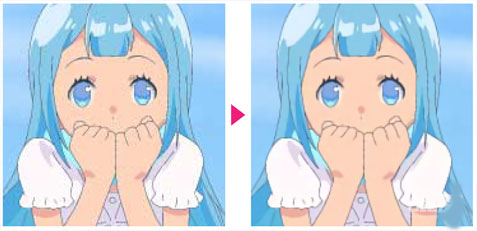
2、初始设置中的描画工具中,新增了12个笔刷。【EX版/个人版/试用版】
新增的笔刷中包括笔触写实的水彩,水粉等,可以重现画材质感的笔刷。

3、新增了“仿真水彩”组,内含6种新的子工具:“水彩圆笔”“水彩平笔”“渗化水彩”“粗粒子水彩”“保留质感溶合”“墨笔”。
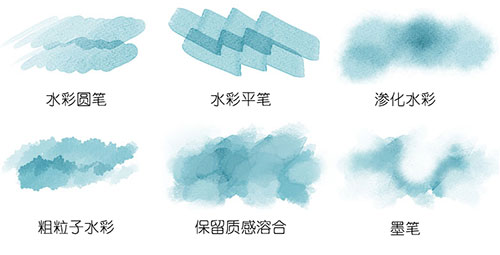
4、新增了 “厚涂”组,新增5种新的子工具:“水粉”“干水粉”“水粉细笔”“点描”“水粉溶合”5种子工具。

5、“橡皮擦”工具中,新增了“可塑橡皮”子工具。

三、其他更新
1、首次启动优动漫PAINT 时会弹出调节笔压对话框。【EX版/个人版/试用版】
如此可以设置最佳笔压。
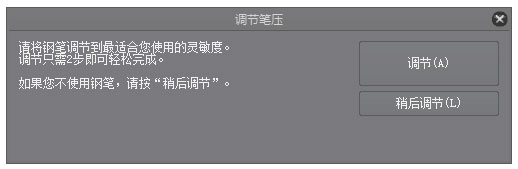
2、在选中3D素描人偶或3D角色素材的状态下,在对象浮动工具栏中,新增了“将姿势素材应用于模型”。可以通过该功能,将姿势应用于3D素描人偶或3D角色素材。
3、利用“对象”子工具操作格子框时,“工具属性”的“链接到其他格子框”可以从“链接”/“局部链接”/“不链接”中选择。在此前的操作之外,移动格子的竖线后,还可以链接上下的格子。
4、利用“对象”子工具编辑渐变图层时,在“工具属性”→“高级设置”中打开“渐变编辑器”对话框,一旦在其中变更渐变,即可在画布上加以预览。
5、在“视图”菜单中,新增了“显示矢量中心线”,可以显示矢量的中心线。可以在“显示所选图层的中心线”“显示所有矢量图层的中心线”“显示线端的锚点”“显示所有锚点”等项目。即使不在编辑矢量图层的状态,也可以显示矢量的中心线。
6、在“环境设置”对话框的“图层/格子”中,新增了“显示矢量中心线的不透明度”。可以设置在显示矢量中心线时的不透明度。
7、在“图层属性”面板中,新增了“描边的消除锯齿”。在“边界效果”中如选择了“描边”,即可设置是否启用描边的消除锯齿。
四、修复内容
1、像素的插值方法已变更。可以从“柔边(双线性法)”/“硬边(最近相邻内插法)”/“强调轮廓(双三次插值法)”/“高精度(颜色平均值)”中选择。使用新的插值方法,不会因缩放比例和旋转角度的不同而发生变化。而且变化源的像素位置的计算更加精确,端点不会产生偏移。
2、提高了导入UDM FORMAT格式(扩展名:clip)文件的速度。而且导入时的进度情况,可以显示得比之前版本更加准确。
3、在存在选区的状态下,当对3D图层执行“编辑”>“拷贝”后,如果意外退出应用程序,保存过的UDM FORMAT格式(扩展名:clip)文件仍可打开。
4、当操作3D图层内的透视尺的消失点时,3D空间会在Z轴上翻转180°的问题已修复。
5、修复单击[图层]面板中图层蒙版的图标,却无法选中图层蒙版。
6、【Win】一旦启动优动漫PAINT之后,计算机不会切换为休眠状态。
7、【Win】数位板PC环境下,描画时出现的松动情况已减轻。
8、【Win】“环境设置”对话框→“数位板设置”中新增了“输入频率”。
9、在“修饰符键设置”对话框中,如果在“右键单击”与“中键单击”上设置处理耗时较长的工具并加以使用,在保持按住按键的状态下会变得无法切换。
10、在“修饰符键设置”对话框中,如果在“右键单击”与“中键单击”上设置“暂时切换工具设置”,则部分子工具可能无法操作。
11、在所选工具无法使用的图层中,即使切换为通过单击右键或中键可以使用的工具,也会显示禁止光标而无法进行操作。
12、在选区内利用“移动图层”工具移动了图像的图层,一旦变更“不透明度”/“混合模式”/“设为草稿图层”中的任何一项后,即使执行“撤销”,也无法返回移动前的状态。
13、利用“对象”子工具,选择包含时间轴的文件对象工具,并变更“工具属性”中的“时间轴”或“显示帧”设置后,“插值方法”将在与“硬边”相同的的状态下描画。
14、利用“对象”子工具,选择启用了关键帧的图层的图层蒙版,并变更“工具属性”的“缩放倍率”数值后,不反映“固定纵横比”的设置。
15、更新启用了关键帧的文件对象图层,图像大小发生变化后,被记录在关键帧上的位置和画布上的位置不一致。
16、创建和删除图层蒙版之后,如果执行“撤销”“重做”,“显示蒙版范围”的设置不会复原。
17、对于图层蒙版,当执行“编辑”→“清除选区外部”,或设置“图层属性”面板的“蒙版颜色”→“色阶”后,将无法保持“显示蒙版范围”的设置。
18、对于纯色填充图层,如果在“图层”→“转换图层”中将“颜色模式”转换为灰度,那么转换后的颜色比原来的更暗。
19、对于“颜色模式”为“灰度”的图层,如果使用“工具属性”的“笔尖形状”中使用了“素材”,并用“基色混合”为“渗化”的笔刷来描画的话,模糊效果会向左偏移。
20、在“时间轴”面板中,如果选择没有片段的帧,并切换图层的选择的话,时间轴有可能会发生滚动。
21、将素材拖放到画布后,无法将其粘贴在目标位置。
22、【mac】在macOS 10.14.4环境中,用画笔描画之后,线条会呈现块状,或画布被填充满。
23、修复打开文件格式为PSD、PSB文件时,图层混合模式不正常的问题。
24、修复部分格子框页面模板导入画布后图像不正常问题。
软件特色
一、实现自然且美观的绘图效果
clip studio paint ex有别于一般的绘图软件,若论线条绘制的 轻松度及美观度,都是当之无愧的首选软件。 软件强大 的笔压感应功能,可以将不同笔压中所蕴含的妙趣激发 出来。启用抑制线条抖动的“手颤修正”功能,以及对 起笔和收笔赋予强弱变化的“出入锋”功能,可以令初次尝试clip studio paint ex的用户也能画出流畅的线条。
二、绘图完成之后亦可修改形状或大小
在clip studio paint ex中绘制于矢量图层中的线条,即使重复缩放操作也不会令画质受损,还可在绘画完成之后,改变线宽或进行其他修改。如有超出指定范围的线条,可以使用“橡皮擦”干净将其擦除,而不影响其他位置上的线条。
三、使用尺子精确作画
clip studio paint ex中加载了许多基本图形的尺子,使用“透视尺”可绘制具有远近感的背景;“对称尺”可绘制对称的图案,以及二点、三点或多点对称图形;“同心圆尺”、“放射线尺”、“平行线尺”等,还可以辅助笔刷表现出色的笔触。
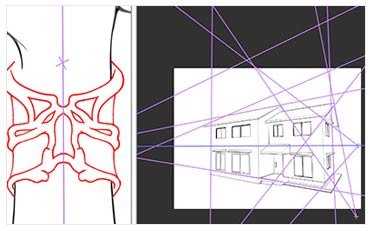
四、将超出范围的线条清除干净
矢量图层中的线条如有超出指定范围,可以使用“橡皮擦”干净将其擦除,而不影响其他位置上的线条。
五、任意改变3D人体模型的比例及体型
clip studio paint ex中预存有3D素描人偶,可以根据角色的需要,改变其身体比例或者更换其体型,还可以为素描人偶添加姿势,作为草稿使用。关节的硬度和可动范围也能根据人体构造进行设计,只需点击鼠标,即可直观地制作出各种姿态。
六、自动动作可一次性完成多个操作
将常用操作或需要反复进行的操作保存为自动动作,只需1次单击即可执行相应操作。且可以自定义快捷键,将常用命令设置为自己偏好的快捷键,从而提高创作的效率。
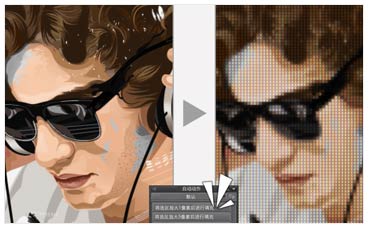
七、根据作用切换工作区
根据作用和类型,将面板布局配置成“漫画”、“插画”等,再结合快捷键及命令栏的设置,将其保存为工作区,以备随时调用。
八、Photoshop格式文件的输入/输出
在不影响图层的构造的前提下,优动漫 PAINT可对Photoshop格式(PSD和PSB)文件进行导入、编辑和保存。最后的加工也可以在Photoshop或其他软件中进行。
九、支持巧手,加速作画
一手握住数位笔,一手操控“巧手”,进行画布的缩放和旋转,动作的撤销和重做,或利用吸管拾取颜色。只需摆动摇杆,画面上即可重新加载快捷菜单。摇杆的8个倾斜方向分别控制着不同的命令,可以设置启动和连续摆动摇杆所对应的项目。
